[RÉSOLU] Erreur de démarrage 0xc0000098 sous Windows 10
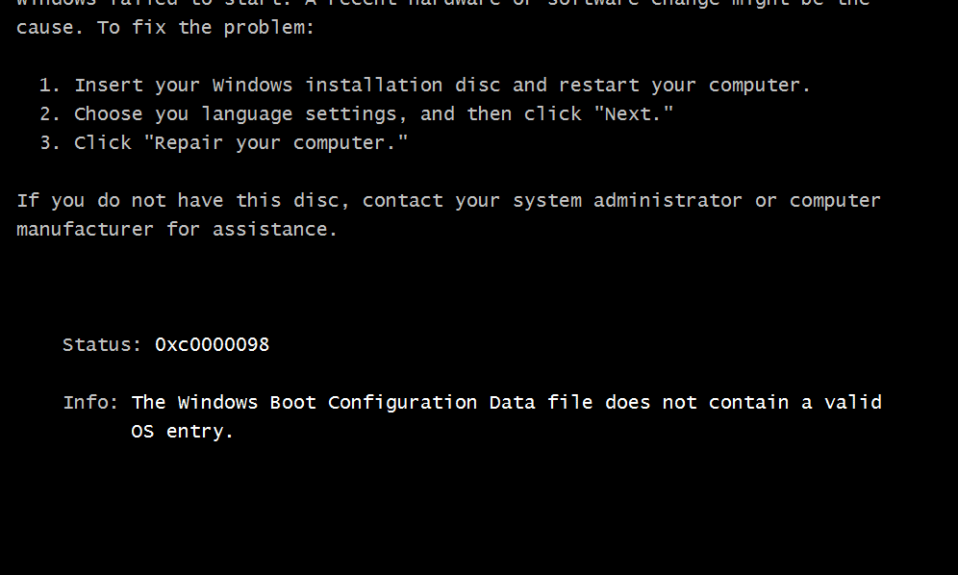
[RÉSOLU] Erreur de démarrage 0xc0000098 sous Windows 10 : ([SOLVED] Boot Error 0xc0000098 on Windows 10: ) la principale cause de l' erreur de démarrage 0xc0000098(Boot error 0xc0000098) est la corruption des données de configuration de démarrage(Boot Configuration Data) ( BCD ). Cela signifie que Windows n'a pas pu charger le système d'exploitation(operating system) car le fichier BCD(BCD file) n'en contient aucune entrée. L' erreur de démarrage 0xc0000098(Boot Error 0xc0000098) est une erreur d' écran bleu(Blue Screen) de la mort(Death) ( BSOD ), ce qui signifie que votre ordinateur redémarrera brusquement et que vous ne pourrez pas démarrer votre PC, vous êtes donc bloqué.

Il s'agit d'une erreur fatale car vous ne pourrez pas accéder à votre PC et à tous les fichiers qu'il contient, mais ne vous inquiétez pas(t worry) , nous avons répertorié différentes méthodes pour résoudre ce problème. Nous essaierons de reconstruire votre BCD ce qui résoudra cette erreur et vous pourrez accéder à votre PC normalement.
[RÉSOLU] Erreur de démarrage 0xc0000098 sous Windows 10
Donc, sans perdre de temps(time let) , voyons comment réparer l'erreur de démarrage 0xc0000098(Fix Boot Error 0xc0000098) sur Windows 10 à l'aide du guide ci-dessous :
Méthode 1 : Run Automatic/Startup Repair
1.Insérez le DVD d'installation amorçable de Windows 10 et redémarrez votre PC.
2. Lorsque vous êtes invité à appuyer sur(Press) n'importe quelle touche pour démarrer à partir d'un CD ou d'un DVD(CD or DVD) , appuyez sur n'importe quelle touche pour continuer.

3.Sélectionnez vos préférences de langue et cliquez sur Suivant(Next) . Cliquez sur Réparer(Click Repair) votre ordinateur en bas à gauche.

4.Sur l' écran de sélection d'une option(option screen) , cliquez sur Dépannage(Troubleshoot) .

5.Sur l'écran Dépannage, cliquez sur l'option Avancé(Advanced option) .

6.Sur l' écran Options avancées(Advanced) , cliquez sur Réparation automatique ou Réparation au démarrage(Automatic Repair or Startup Repair) .

7. Attendez que les Windows Automatic/Startup Repairs soient terminées.
8. Redémarrez et vous avez réussi à corriger l'erreur de démarrage 0xc0000098 sous Windows 10,( Fix Boot Error 0xc0000098 on Windows 10,) sinon, continuez.
Lisez également Comment réparer la réparation automatique n'a pas pu réparer votre PC.(How to fix Automatic Repair couldn’t repair your PC.)
Méthode 2 : réparer votre secteur de démarrage ou reconstruire BCD(Boot sector or Rebuild BCD)
1.En utilisant la méthode ci-dessus, ouvrez l'invite de commande à l'(command prompt) aide du disque d' installation de Windows .(Windows installation)

2.Maintenant, tapez les commandes suivantes une par une et appuyez sur Entrée après chacune :
a) bootrec.exe /FixMbr b) bootrec.exe /FixBoot c) bootrec.exe /RebuildBcd

3.Si la commande ci-dessus échoue, entrez les commandes suivantes dans cmd :
bcdedit /export C:\BCD_Backup c: cd boot attrib bcd -s -h -r ren c:\boot\bcd bcd.old bootrec /RebuildBcd

4.Enfin, quittez le cmd et redémarrez votre Windows .
Méthode 3 : Réparer l'image Windows
1.Ouvrez l'invite de commande(Command Prompt) et saisissez la commande suivante :
DISM /Online /Cleanup-Image /RestoreHealth

2.Appuyez sur Entrée pour exécuter la commande ci-dessus et attendez(command and wait) que le processus se termine, cela prend généralement 15 à 20 minutes.
NOTE: If the above command doesn't work then try on the below: Dism /Image:C:\offline /Cleanup-Image /RestoreHealth /Source:c:\test\mount\windows Dism /Online /Cleanup-Image /RestoreHealth /Source:c:\test\mount\windows /LimitAccess
3. Une fois le processus terminé, redémarrez votre PC et voyez si cette méthode a pu corriger l'erreur de démarrage 0xc0000098 sous Windows 10.( Fix Boot Error 0xc0000098 on Windows 10.)
Méthode 4 : Exécutez CHKDSK et SFC
1. Encore une fois, accédez à l'invite de commande(command prompt) en utilisant la méthode 1(method 1) , cliquez simplement sur l'invite de commande(command prompt) dans l' écran Options avancées .(Advanced)

2.Tapez la commande suivante dans cmd et appuyez sur Entrée(cmd and hit enter) après chacune :
sfc /scannow /offbootdir=c:\ /offwindir=c:\windows chkdsk c: /r
Remarque : Assurez(Make sure) - vous d'utiliser la lettre du lecteur sur(drive letter) lequel Windows est actuellement installé

3. Quittez l' invite de commande(command prompt) et redémarrez votre PC.
Méthode 5 : Réparer l'installation de Windows
Si aucune des solutions ci-dessus ne fonctionne pour vous, vous pouvez être sûr que votre disque dur fonctionne(HDD) correctement, mais vous pouvez voir l'erreur "Boot Error 0xc0000098 on Windows 10" car le système d'exploitation(operating system) ou les informations BCD(BCD information) sur le disque dur(HDD) ont été effacées d'une manière ou d'une autre. Eh bien(Well) , dans ce cas, vous pouvez essayer de réparer(Repair) l' installation de Windows , mais si cela échoue également, la seule solution qui reste est d'installer une nouvelle copie de Windows ( Clean Install ).
Voir également Comment réparer BOOTMGR manquant dans Windows 10
Voilà, vous avez réussi à corriger l'erreur de démarrage 0xc0000098 sur Windows 10 (Fix Boot Error 0xc0000098 on Windows 10 ) , mais si vous avez encore des questions concernant cet article, n'hésitez pas à les poser dans la section des commentaires.
Related posts
[Résolu] Impossible de Boot Error 0xc00000e9
[Résolu] Veuillez insérer un Disk dans Disk Error amovible
[RÉSOLU] Échec de la lecture de l'erreur de tonalité de test
[RÉSOLU] Erreur de système d'exploitation introuvable
Fix Error 1962, aucun système d'exploitation trouvé sur les ordinateurs Windows 10
Windows Update Ne pas télécharger ou installer, Error 0x80070543
Qu'est-ce que Fast Startup et comment activer ou désactiver-le dans Windows 10
FaceTime Camera ne fonctionne pas dans Windows 10 avec Boot Camp
[Résolu] NVIDIA Installer ne peut pas continuer l'erreur
Erreur d'échec du programme d'installation NVIDIA sur Windows 10 [RÉSOLU]
[Résolu] L'application ne peut pas ouvrir à l'aide de Built-in Administrator Account
Thread Stuck en Device Driver Error dans Windows 10 [RESOLU]
Install Realtek HD Audio Driver Failure, Error OxC0000374 sur Windows 10
Problem uploading au Windows Error Reporting service
Correction: Windows 10 mises à jour a échoué Error 0X80242FFF
[Résolu] Windows 10 Freezes Randomly
Comment réparer Start PXE sur IPv4 dans Windows 11/10
Résolu: Non Boot Device Available Error dans Windows 7/8/10
Utilisation manquante System NON Found error IN Windows 11/10
Windows 10 coincé sur Welcome screen
